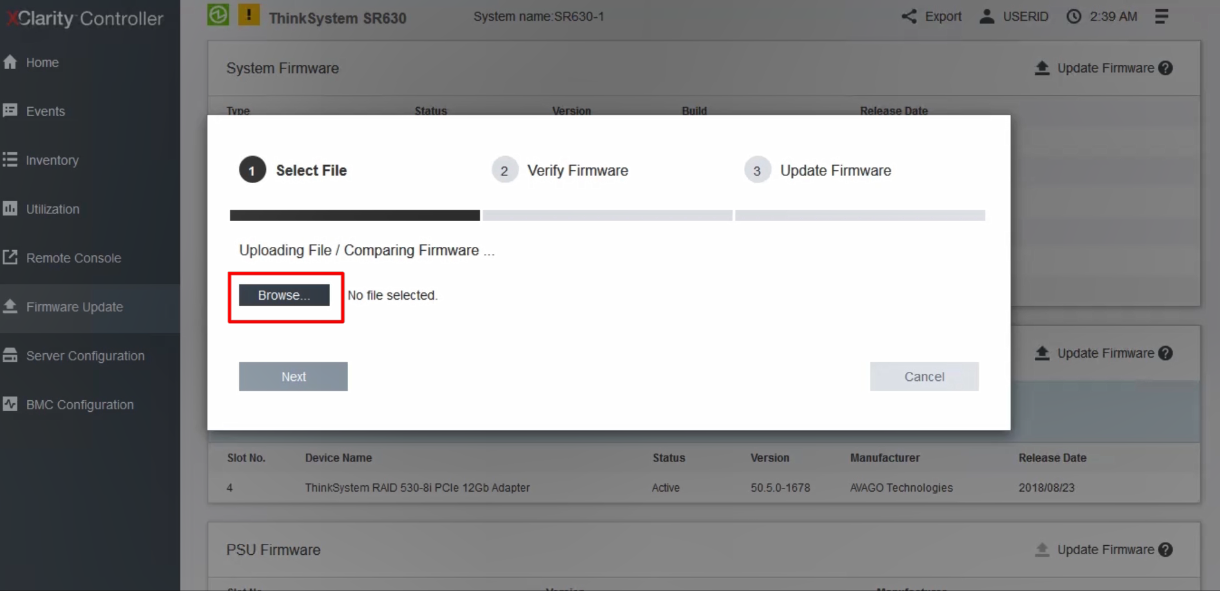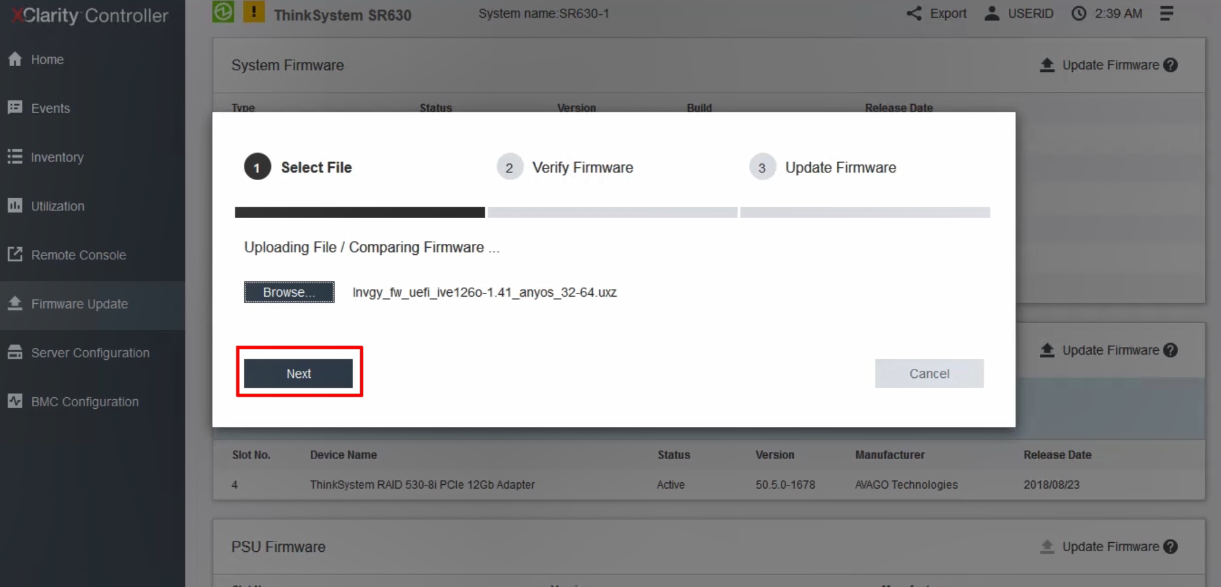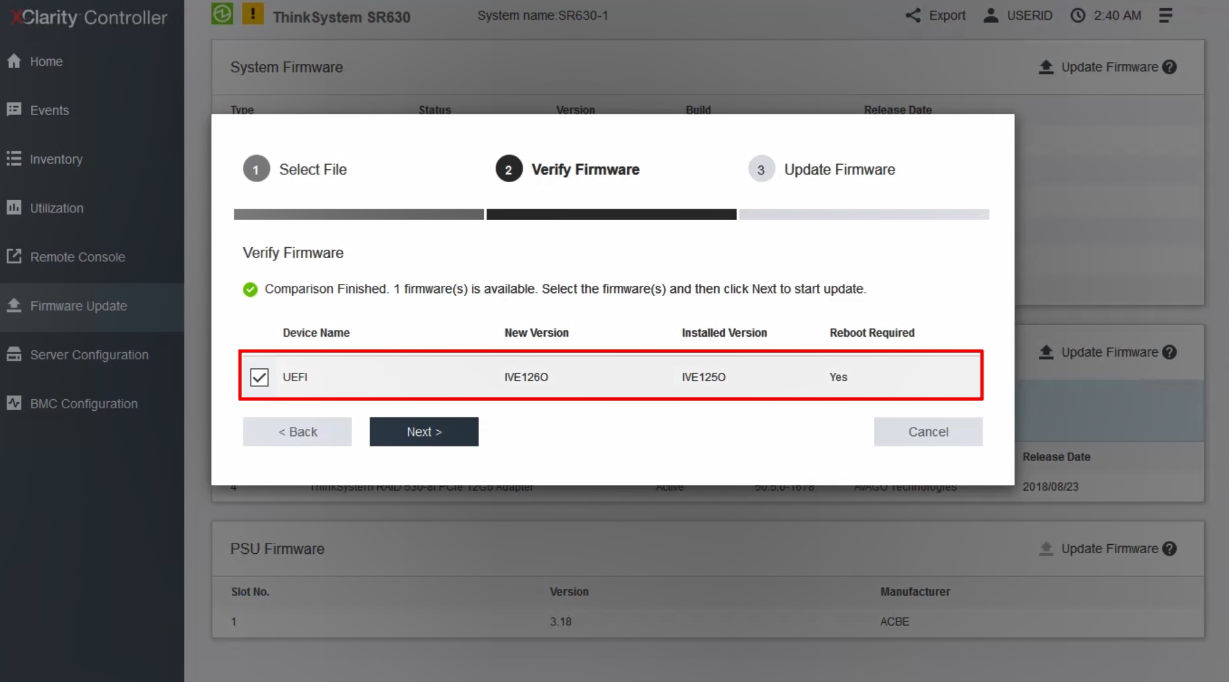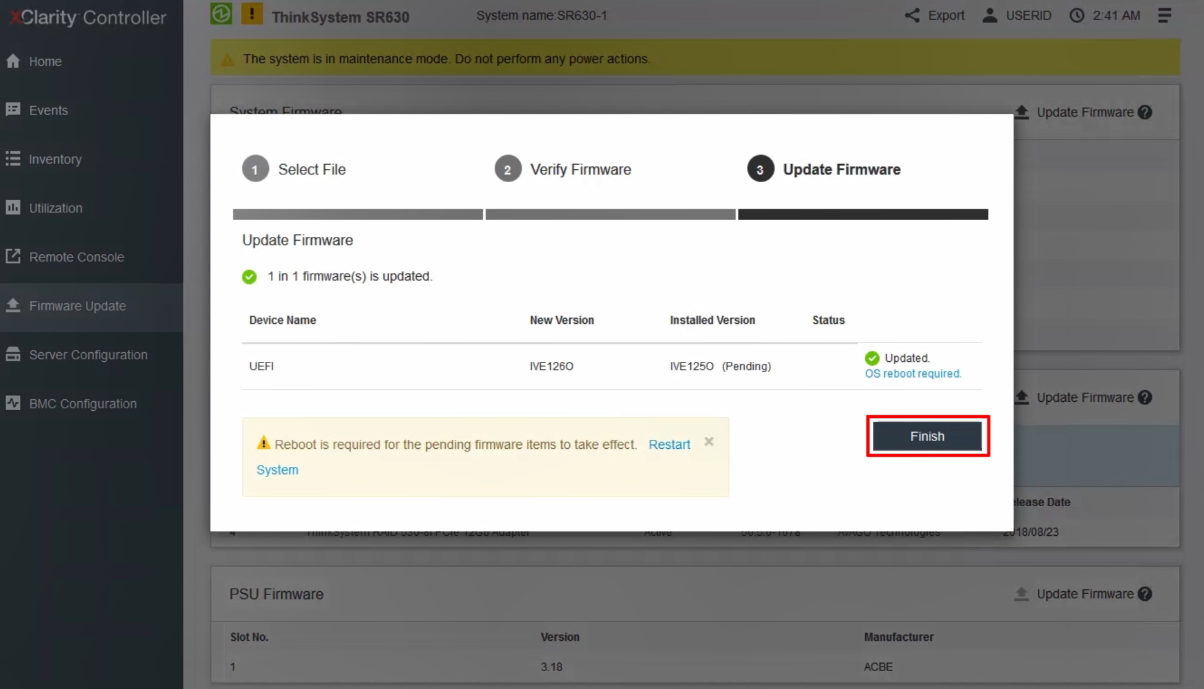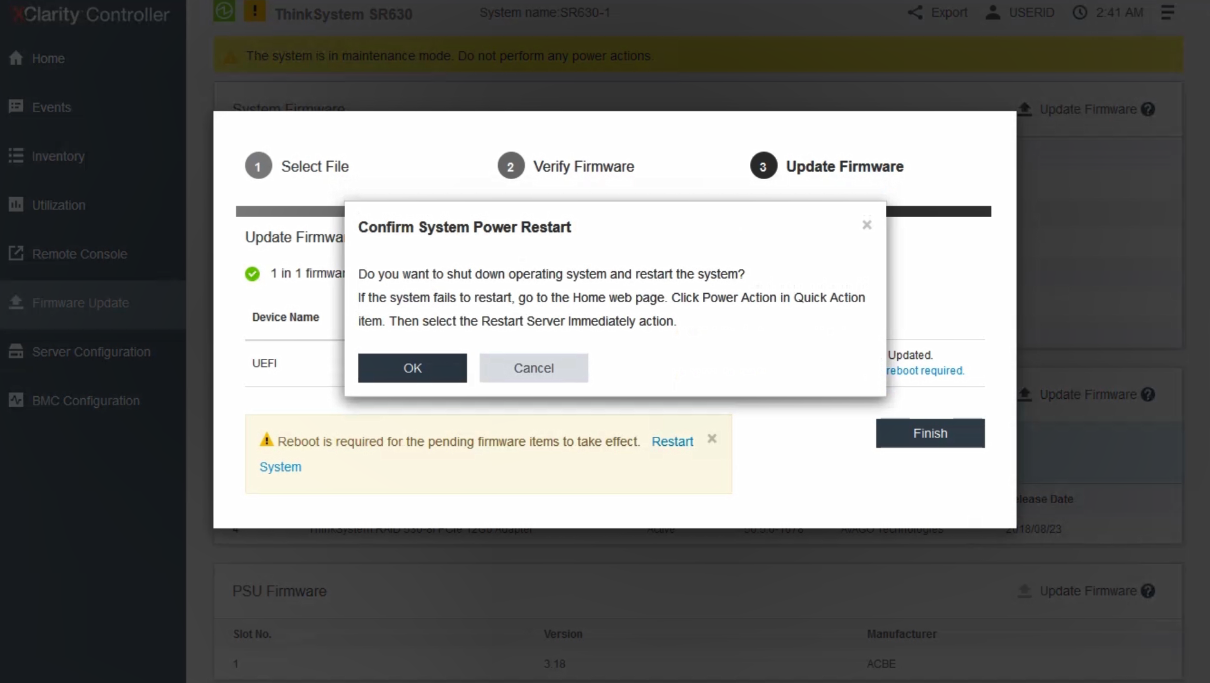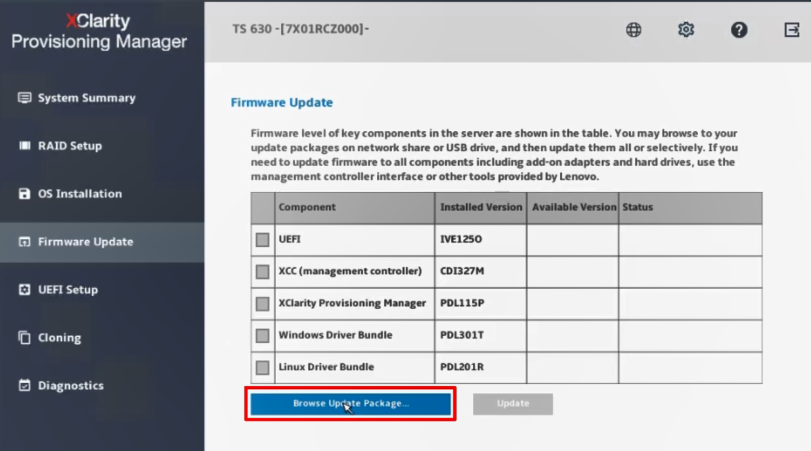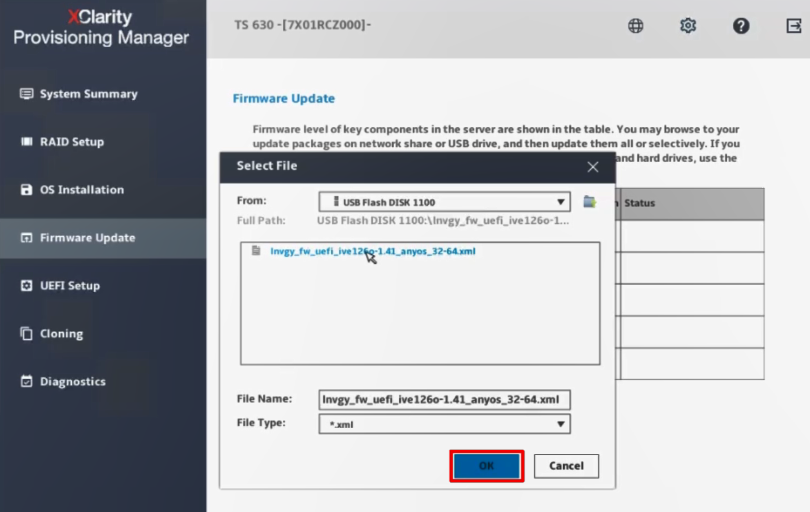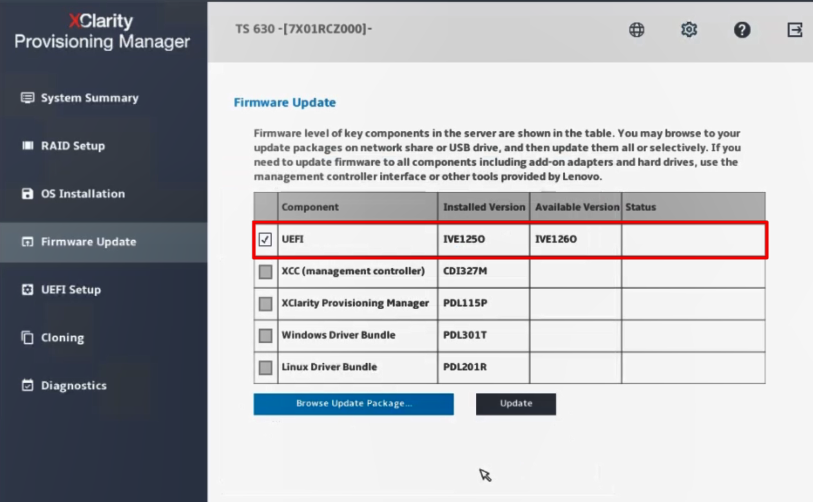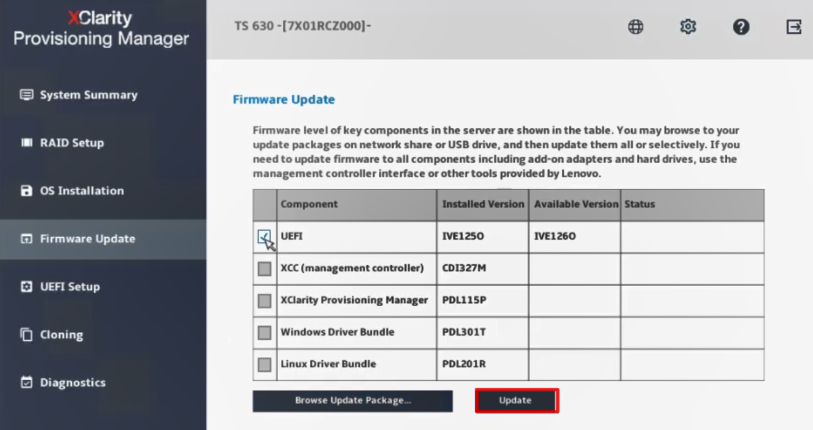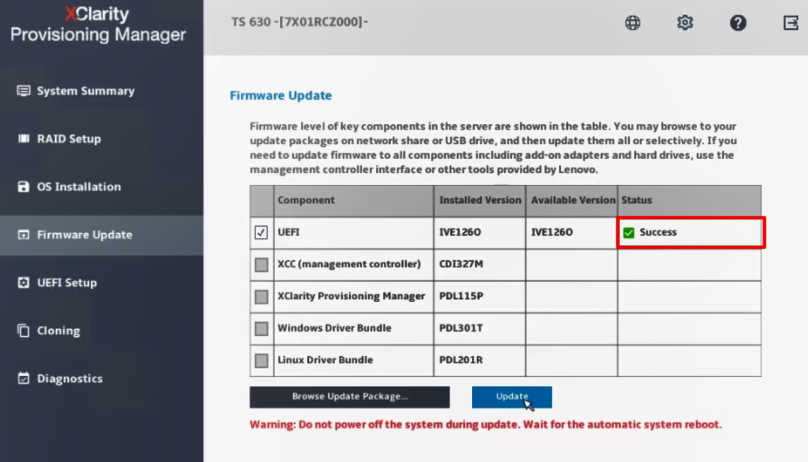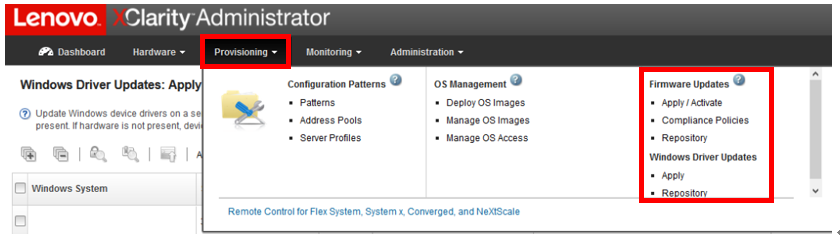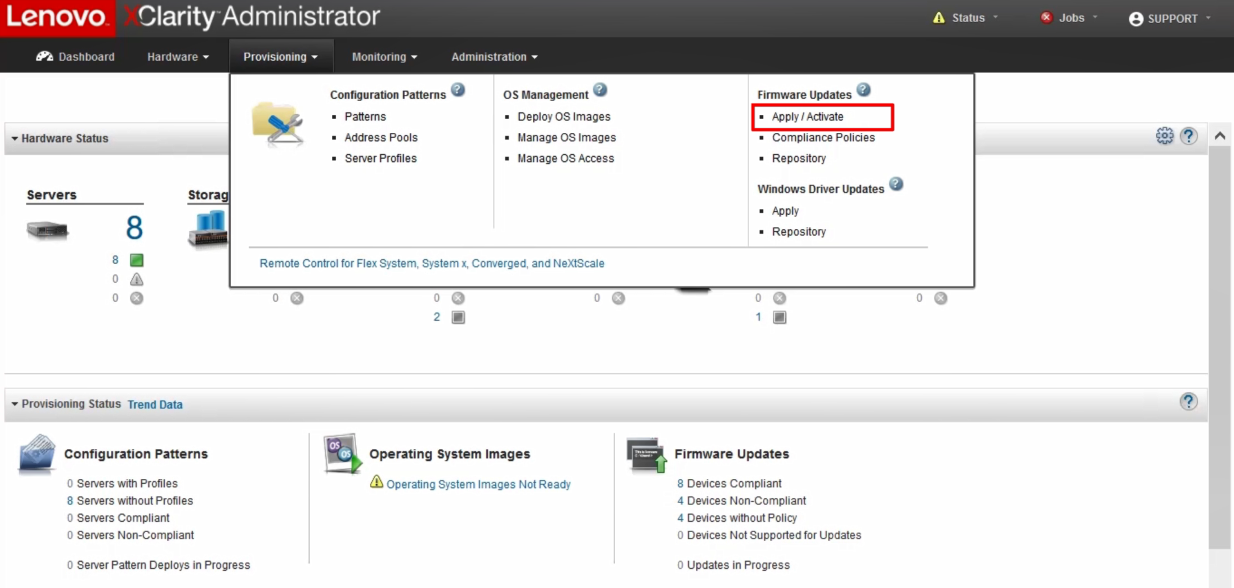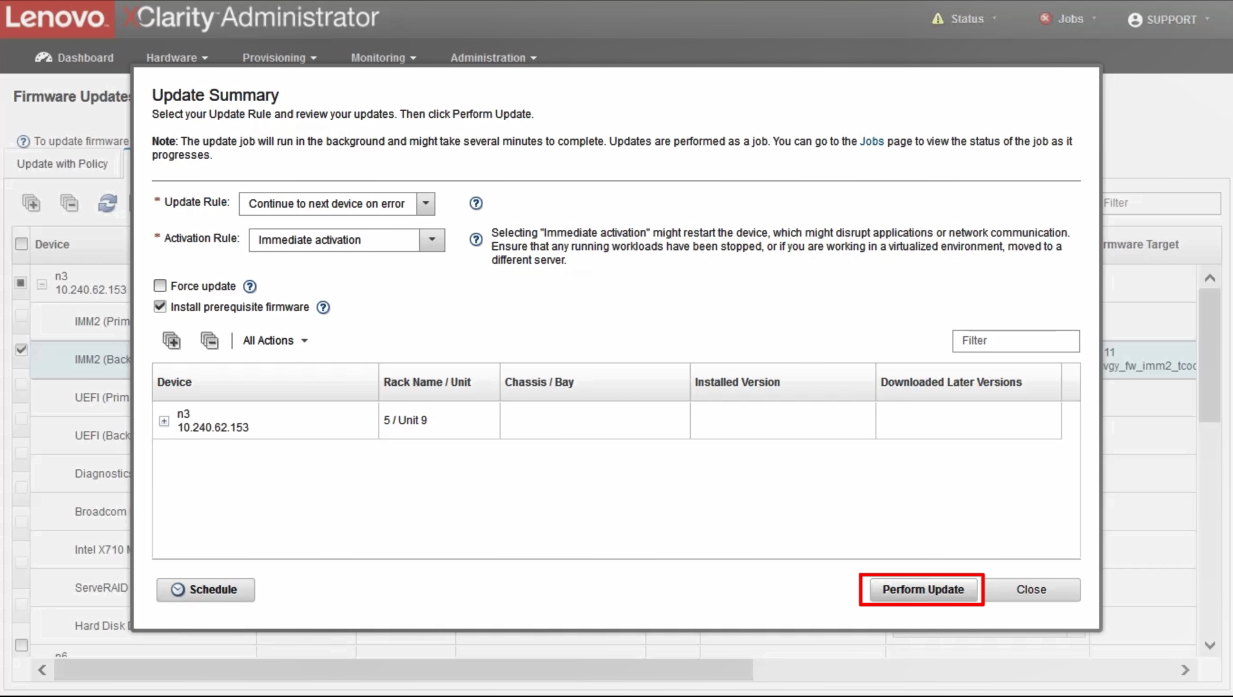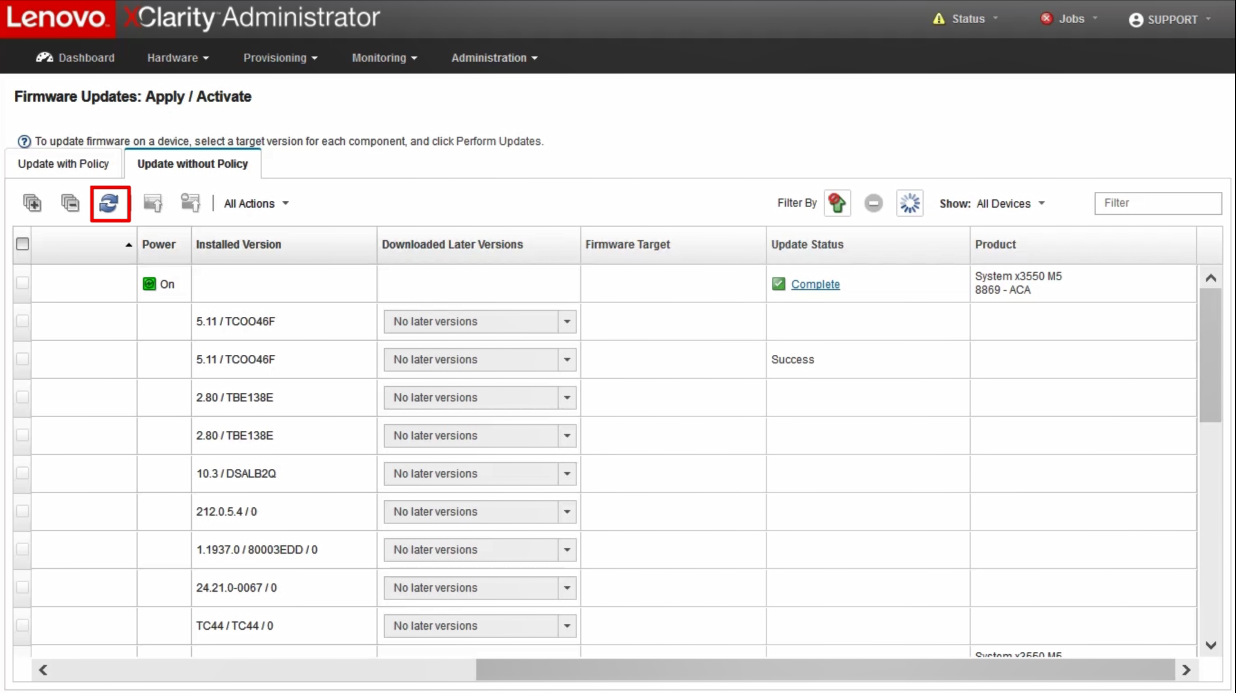如何使用Lenovo XClarity 管理工具更新固件和驱动程序
如何使用Lenovo XClarity 管理工具更新固件和驱动程序
如何使用Lenovo XClarity 管理工具更新固件和驱动程序
描述
Lenovo XClarity 管理工具支持driver和固件更新。本文介绍了更新驱动程序和固件的步骤。
适用系统
- ThinkSystem (HR330A、HR350A、HR630X、HR650X 除外)
- ThinkServer
解决方案
可以使用多种方法来更新产品的固件。选择最适合您当前平台的方案。
从Lenovo支持页面下载固件
- 请访问Lenovo数据中心支持网站。
_20220614090304420.png)
- 在数据中心支持标题下,选择服务器图块。
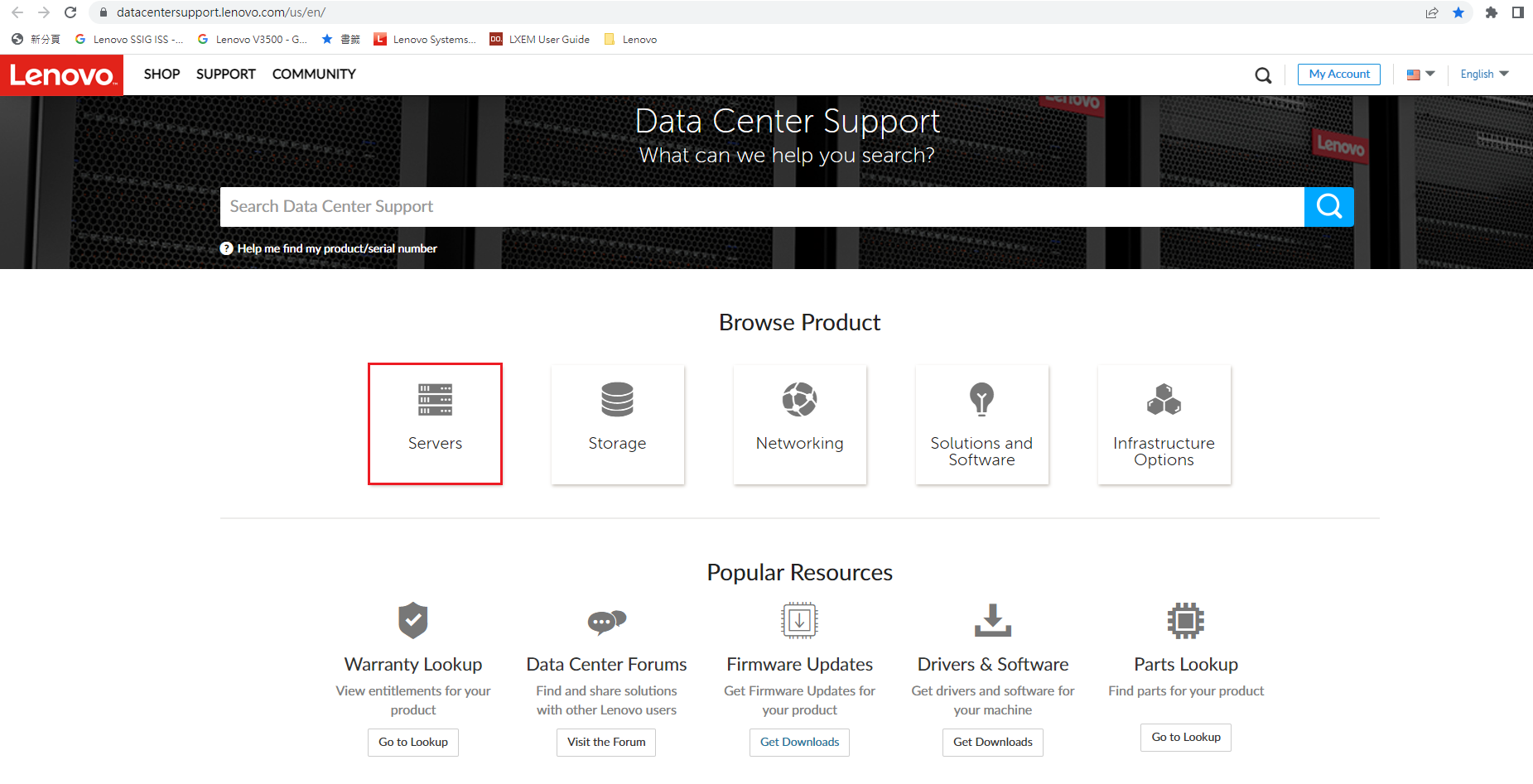
- 在“选择系列”下,选择您的服务器硬件系列(例如: ThinkSystem )。
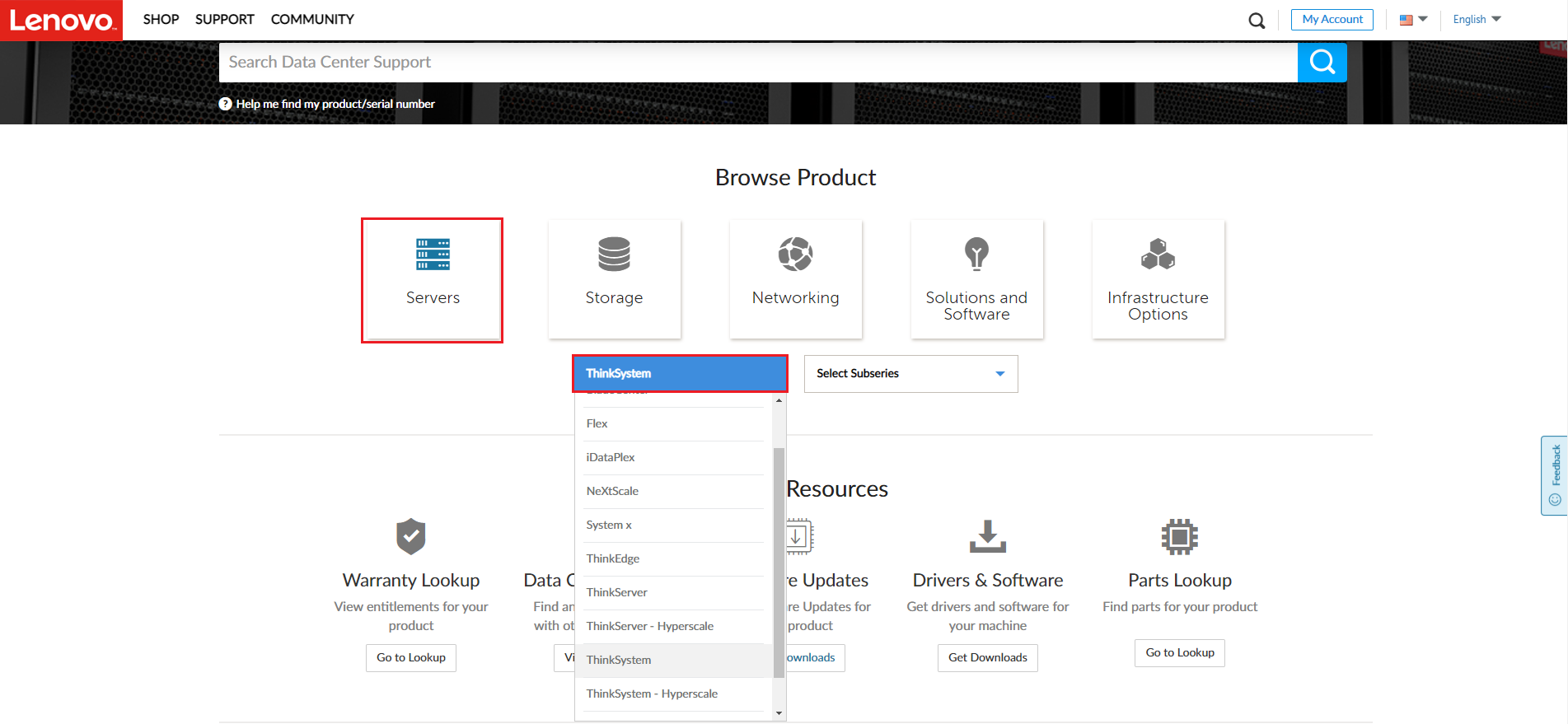
- 在“选择子系列”下,选择您的服务器产品子系列(例如: SR550 )。
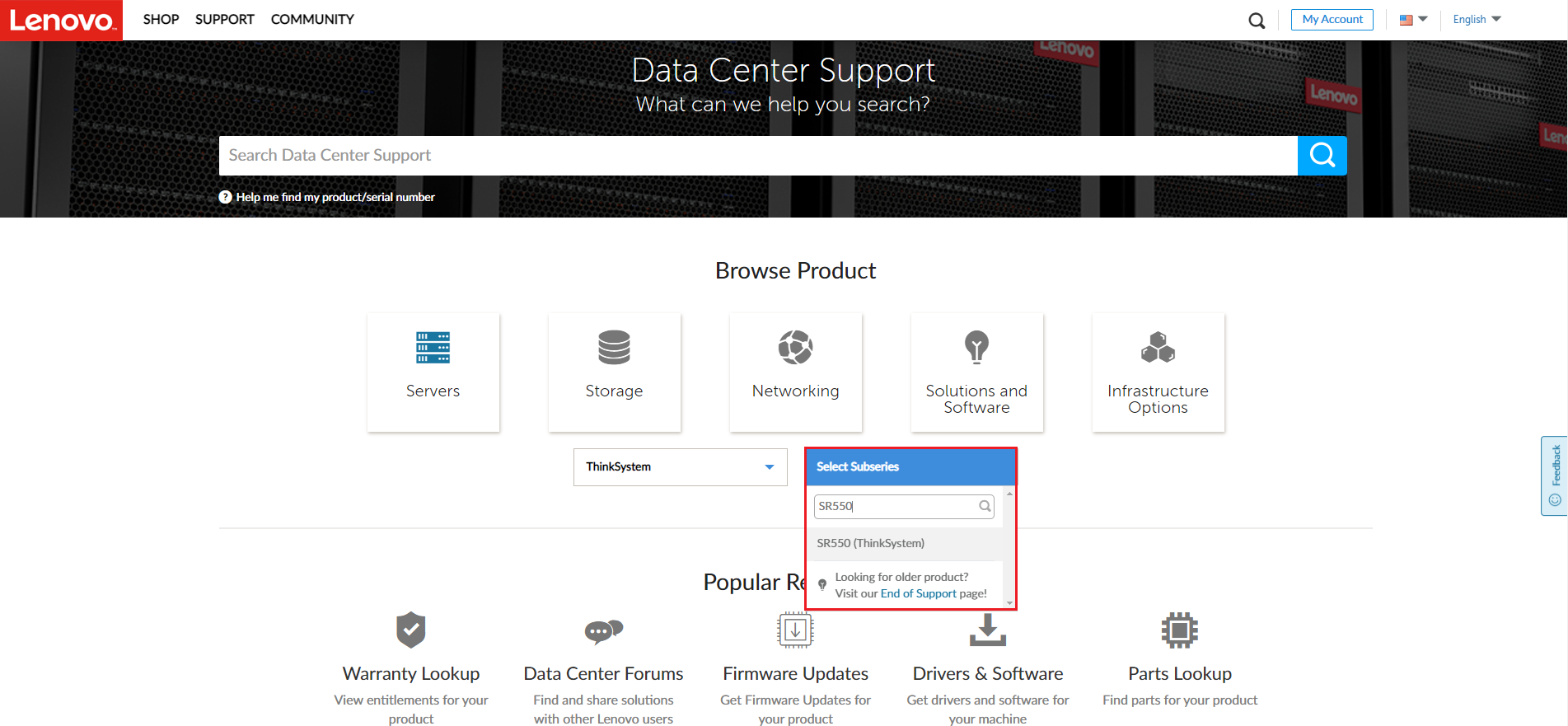
- 在选择机器类型下,选择您的机器类型(例如:7X03、7X04 ) 。
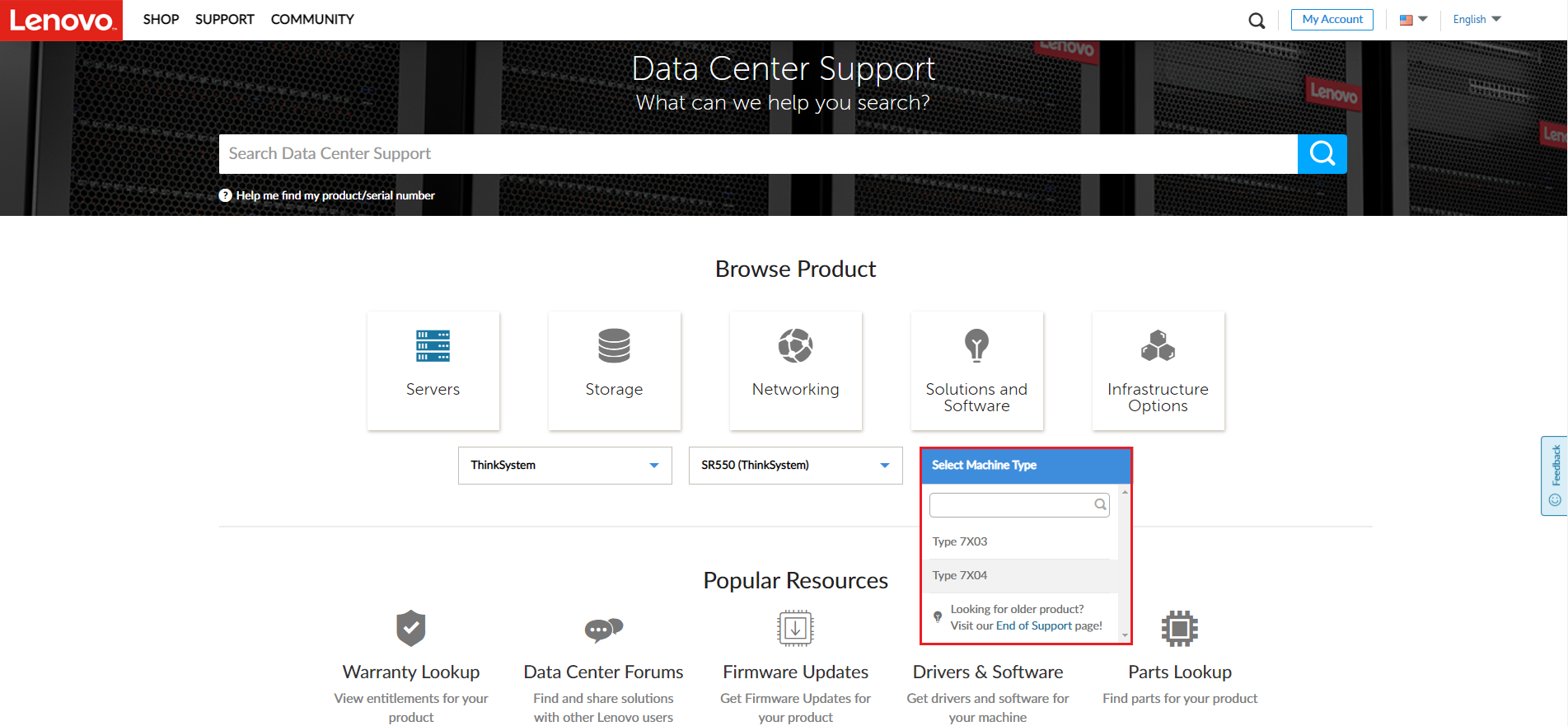
在此示例中,选择了7x04 。_20220614090626760.png)
- 下载您想要更新的固件。
_20220614091842276.png)
在此示例中,选择了RAID/SAS HBA 控制器、背板、存储扩展器/交换机、可启动存储。_20220615032459278.png)
使用Lenovo XClarity Controller 更新固件
在本视频中,我们将向您展示如何使用 XCC 更新固件。
如果您更喜欢书面说明,请使用以下步骤执行更新。
程序
- 在左侧导航面板中选择“固件更新” 。在“固件更新”页面上,将显示系统以及有关固件状态和版本的信息。用户可以通过单击每个窗口右上角的“更新固件”来更新固件。
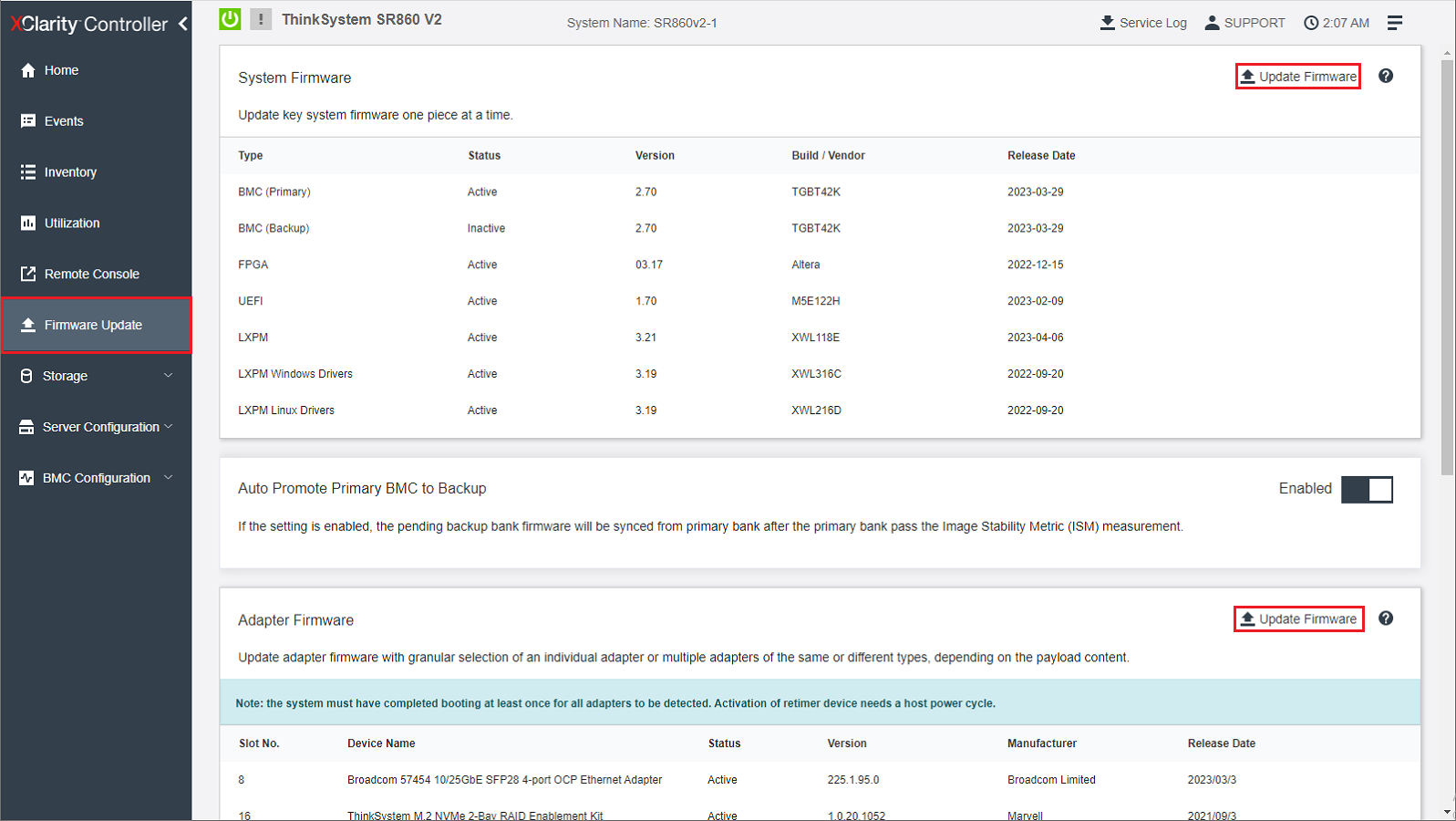
- 单击浏览选择固件更新文件。
- 单击下一步上传并验证固件。
- 选择要更新的设备,然后单击下一步开始固件更新。
- 固件更新完成后单击“完成” 。
- 如果更新需要重新启动 XClarity Controller 才能生效,则会显示一条警告消息。
使用Lenovo XClarity Provisioning Manager 更新固件
在此视频中,我们将向您展示如何使用 LXPM 更新固件。
如果您更喜欢书面说明,请使用以下步骤执行更新。
程序
- 单击左侧面板中的“固件更新”,进入固件更新界面。
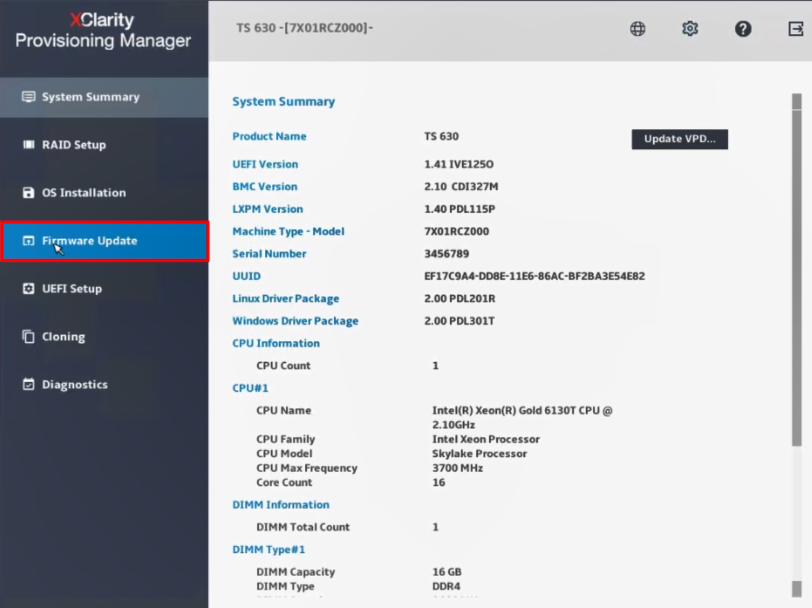
- 点击浏览更新包。系统会弹出选择文件窗口。
- 选择更新包中相应的XML文件,然后单击确定。注意:如果更新包存储在USB存储驱动器上,请将USB存储驱动器插入服务器。
如果更新包存储在共享网络文件夹中,请确保您已配置网络设置。有关如何配置网络设置的说明,请参阅配置网络设置。
- 您要更新的项目将会启用,版本信息将会显示在可用版本栏中。选择您要更新的项目。
- 单击“更新” 。更新过程需要几分钟。
- 当每个项目的状态显示为
 ,更新过程即完成。
,更新过程即完成。
使用Lenovo XClarity Administrator 更新固件
在本视频中,我们将向您展示如何使用 LXCA 更新固件
如果您更喜欢书面说明,请使用以下步骤执行更新。
程序
- 单击主屏幕顶部的“Provisioning”以查看固件和Windows driver更新部分。
- 单击“应用/激活”以显示固件更新页面。
- 为每个设备选择目标固件版本并执行更新。
- 将显示“更新摘要”对话框。选择“更新规则”和“激活规则” ,然后单击“执行更新” 。
- 固件更新作业完成后,您可以通过单击刷新来验证设备是否兼容
 图标。每个设备上活动的当前固件版本列在“已安装版本”列中。
图标。每个设备上活动的当前固件版本列在“已安装版本”列中。